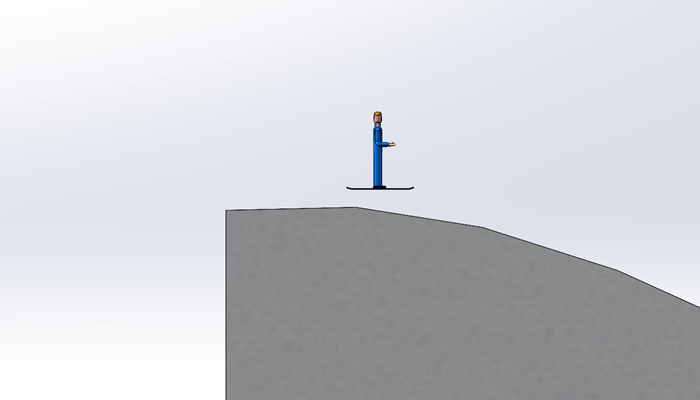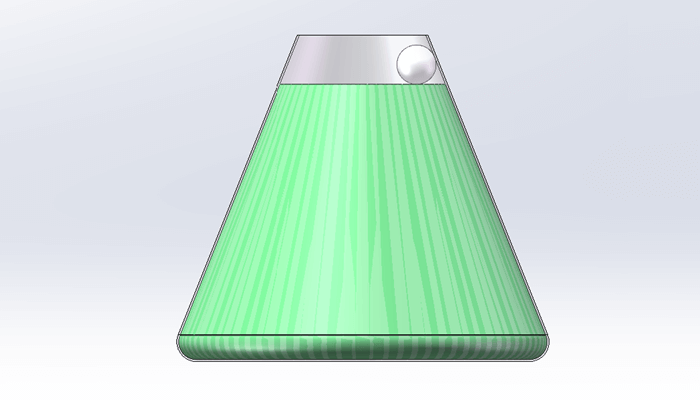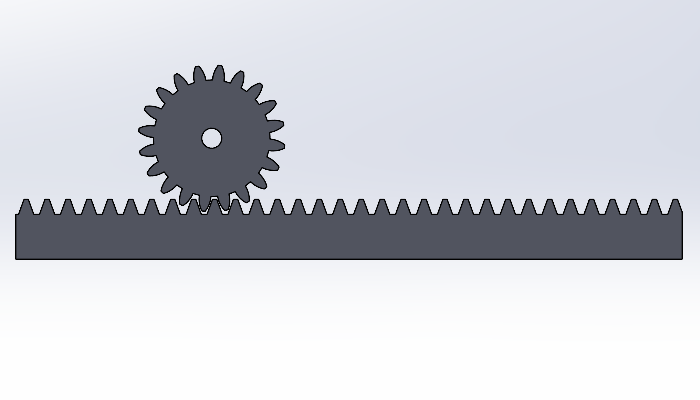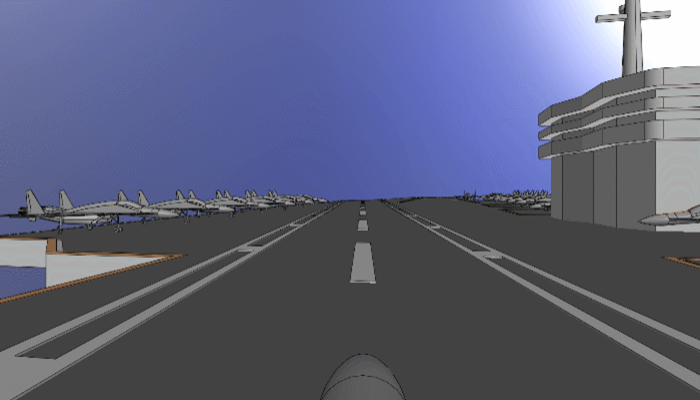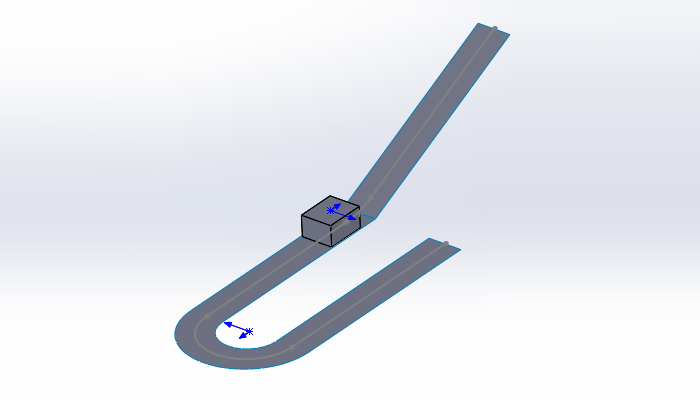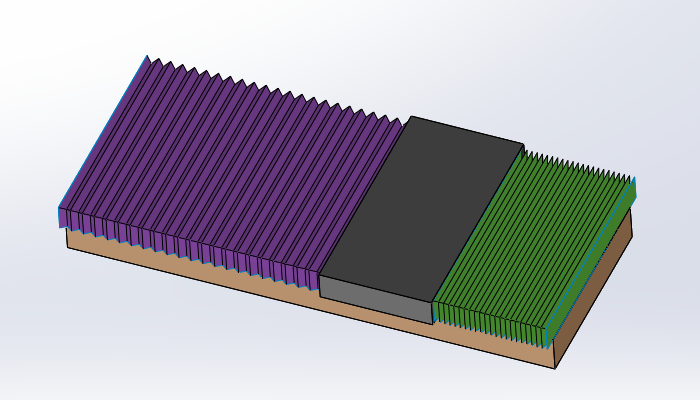最终结果如下图所示。

文章末尾下载模型
运动过程如下:
步骤1:横杆向右侧移动
步骤2:竖杆向下移动
步骤3:竖杆静止1s
步骤4:竖杆向上移动
步骤5:横杆向左移动
方法:
1.首先对模型进行装配,装配完成之后如下图所示。下图显示了各个零部件的装配关系。其中下图左侧黄色零件始终处于固定状态。

2.点击SolidWorks窗口左下侧的“运动算例1”选项,使用鼠标将红色箭头所指的竖线拖拽到5秒的位置,如下图所示。

使用鼠标左键拖动下图左侧的紫色零件往右边移动,拖动完成之后如下图所示。

以上运动过程为步骤1。
3.使用鼠标将红色箭头所指的竖线拖拽到10秒的位置,如下图所示。

选择下图竖直的杆件鼠标右键选择“以三重轴移动”,这样我们可以在移动某个零件时避免影响其他的零件。

沿着三重轴的方向向下移动。

最终移动到下图所示的位置。以上运动过程为步骤2。
4.使用鼠标左键点击11秒的位置,同时保证竖直杆也处于选中的状态,如下图所示。

鼠标右键选择“放置键码”,如下图所示。这样竖直杆会保持1s的静止。

以上运动过程为步骤3。
5.使用鼠标将时间线拖拽到15秒的位置。选择下图竖直的杆件鼠标右键选择“以三重轴移动”,将竖直杆往上移动,移动到如下图所示的位置。

以上运动过程为步骤4。
6.使用鼠标左键点击16秒的位置,在此处对除固定零件之外的3个零件放置键码,如下图所示。

完成后如下图所示。

选择下图横杆鼠标右键选择“以三重轴移动”,将横杆移动到最初的位置。以上运动过程为步骤5。

完成。
模型下载:
此处为隐藏的内容
注册登录后,方可查看
登录